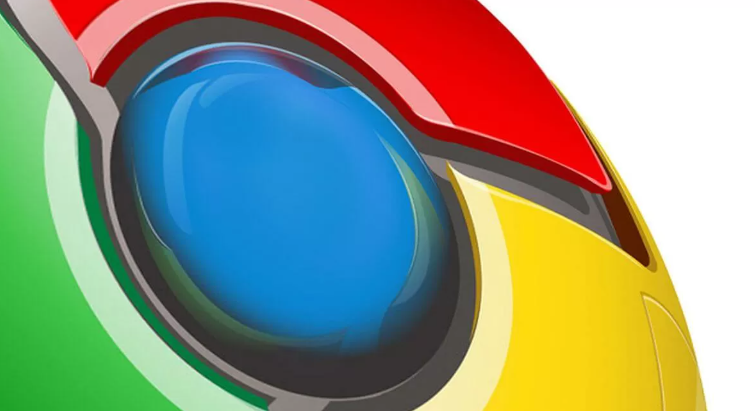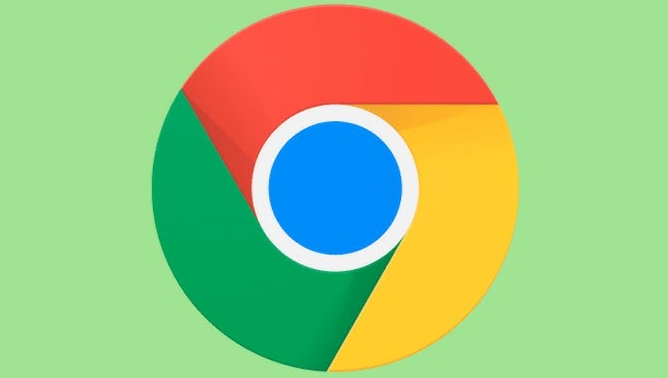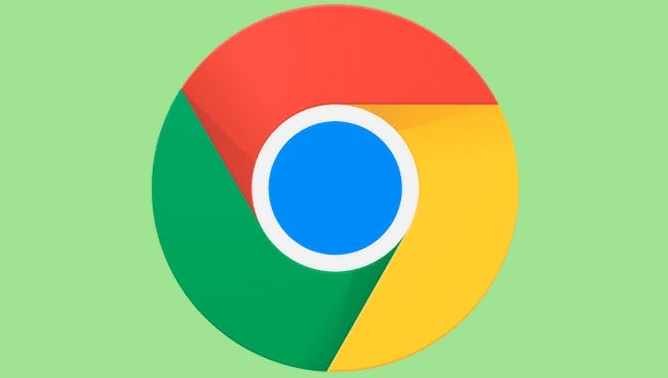教程详情
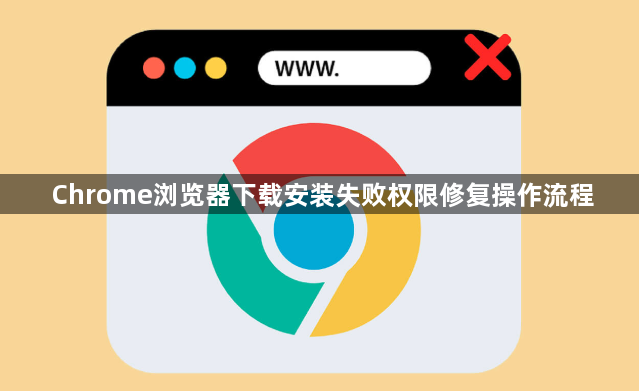
1. 检查默认下载位置权限
- 进入 `chrome://settings/`,点击左侧“高级”->“下载位置”,将保存路径更改为“桌面”或“文档”等明确存在的文件夹。确保“下载前询问每个文件的保存位置”选项关闭,避免路径错误导致权限问题。
2. 清理缓存和Cookie
- 点击右上角三个点->“更多工具”->“清除浏览数据”,选择“全部时间”,勾选“缓存的图片和文件”“Cookie及其他网站数据”,点击“清除数据”。清理后重启浏览器,重新尝试下载。
3. 禁用冲突扩展程序
- 进入 `chrome://extensions/`,逐一禁用广告拦截、下载管理类扩展(如uBlock、DownThemAll)。若不确定具体扩展,可暂时关闭所有扩展后测试下载功能。
4. 以管理员身份运行安装程序
- 右键点击Chrome安装包(如 `googlechromestandalone.exe`),选择“以管理员身份运行”。若安装过程中仍提示权限不足,需检查系统账户是否具备管理员权限。
5. 调整系统安全设置
- Windows系统:进入“设置”->“应用”->“应用和功能”->“可选功能”->“Microsoft Store代理”,启用“任何来源的应用安装”选项。
- Mac系统:打开“系统偏好设置”->“安全性与隐私”->“通用”,取消“阻止所有下载”的限制,允许“App Store和经过认可的开发者”以外的应用运行。
6. 重置Chrome配置
- 进入 `chrome://settings/`,滚动至底部,点击“高级”->“重置和清理”->“将设置恢复为原始默认设置”。确认重置后,重新登录账号并尝试下载。
7. 重新安装Chrome浏览器
- 卸载当前版本:进入“控制面板”->“程序和功能”->卸载Google Chrome。
- 删除残留文件:前往 `C:\Users\[用户名]\AppData\Local\Google\Chrome\User Data\`,删除整个文件夹。
- 重新下载最新版安装包(从官网或可信渠道),以管理员身份运行安装程序。
8. 使用隐身模式测试
- 若普通模式仍无法下载,可尝试隐身模式:点击右上角三个点->“新建无痕窗口”,在无痕模式下访问下载链接。此模式禁用部分扩展和缓存,可排除干扰因素。
9. 检查防病毒软件或防火墙
- 暂时禁用第三方安全软件(如360、腾讯电脑管家),或在其设置中将Chrome添加到信任列表。企业用户需联系IT部门,确认防火墙未阻止下载端口或文件类型。
通过以上步骤,可逐步排查并解决Chrome下载安装失败的权限问题。若问题持续,建议联系谷歌支持团队或检查系统日志获取更详细的错误信息。